Mise à jour avril 2024: Arrêtez de recevoir des messages d'erreur et ralentissez votre système avec notre outil d'optimisation. Obtenez-le maintenant à ce lien
- Téléchargez et installez l'outil de réparation ici.
- Laissez-le analyser votre ordinateur.
- L'outil va alors répare ton ordinateur.
Vous travaillez dans une feuille de calcul Excel et appuyez sur l'une des touches fléchées de votre clavier pour passer à la cellule suivante. Mais au lieu de passer à la cellule suivante, toute la feuille de calcul a été déplacée.
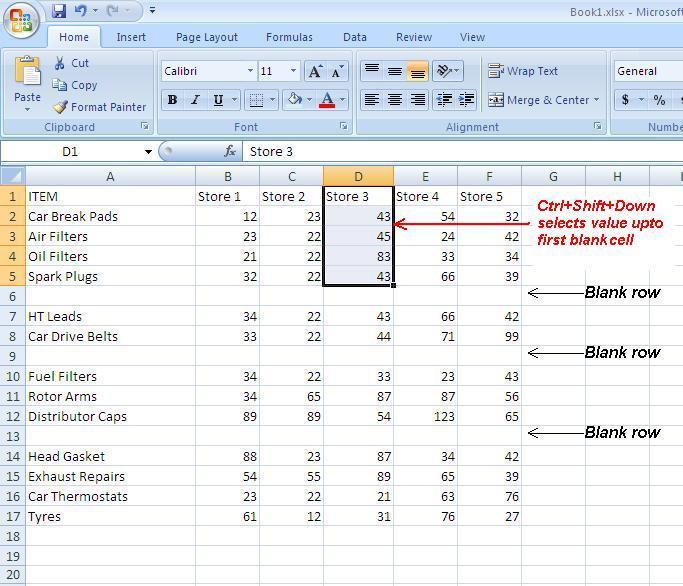
Lorsque la fonction de verrouillage du défilement est activée, vous pouvez appuyer sur l’une des touches de direction. Microsoft Excel pour déplacer la feuille de calcul entière dans cette direction au lieu de passer à la cellule suivante. Bien qu’il soit utile pour un utilisateur d’afficher une grande feuille de calcul, il est également très gênant pour ceux qui ont activé cette fonctionnalité par inadvertance. Les sections suivantes fournissent des instructions simples et rapides sur la façon de désactiver la fonction de verrouillage du défilement.
Désactiver le verrouillage du défilement

Lorsqu'une cellule d'une feuille est sélectionnée et que vous appuyez sur les touches fléchées, la sélection se déplace généralement entre les cellules individuelles, vers le haut, le bas, la gauche ou la droite, en fonction de la touche fléchée sur laquelle vous appuyez. Toutefois, si vous appuyez sur les touches fléchées lorsque le verrouillage du défilement est activé, vous pourrez faire défiler une ligne ou une ligne vers le bas. Ou faites défiler une colonne à gauche ou une colonne à droite. La touche Scroll Lock est une touche de verrouillage du clavier, tout comme la touche CAPS LOCK. Après avoir appuyé sur, la fonction de verrouillage du défilement est activée. Pour passer d'une cellule à une autre à l'aide des touches de direction, vous devez désactiver le verrouillage du défilement.
Mise à jour d'avril 2024:
Vous pouvez désormais éviter les problèmes de PC en utilisant cet outil, comme vous protéger contre la perte de fichiers et les logiciels malveillants. De plus, c'est un excellent moyen d'optimiser votre ordinateur pour des performances maximales. Le programme corrige facilement les erreurs courantes qui peuvent survenir sur les systèmes Windows - pas besoin d'heures de dépannage lorsque vous avez la solution parfaite à portée de main :
- Étape 1: Télécharger PC Repair & Optimizer Tool (Windows 10, 8, 7, XP, Vista - Certifié Microsoft Gold).
- Étape 2: Cliquez sur “Start scan”Pour rechercher les problèmes de registre Windows pouvant être à l'origine de problèmes avec l'ordinateur.
- Étape 3: Cliquez sur “Tout réparer”Pour résoudre tous les problèmes.
Si vous avez un ordinateur de bureau, regardez ci-dessous:
- Vous avez appuyé sur le bouton Scroll Lock. Veuillez vérifier la fonction de verrouillage du défilement et appuyez à nouveau sur ce bouton.
Si vous avez un ordinateur portable, vous ne trouverez peut-être pas le bouton de verrouillage du défilement. Donc ce que vous devez faire c'est:
- Appuyez sur Démarrer et recherchez le clavier à l'écran dans les accessoires.
- Lorsque vous ouvrez l'application, vous remarquerez que le bouton de verrouillage du défilement est inversé ou que vous pouvez dire appuyé. Cliquez à nouveau dessus, c'est parti.

État des clés collantes Cyclisme
Comme plusieurs utilisateurs l'ont signalé, ce problème peut également se produire si les touches rémanentes sont défectueuses et dans un état incertain. Il s'avère que cela confond Excel dans la conviction que le verrouillage d'écran est activé même s'il ne l'est pas.
Si vous pensez que ce scénario s'applique à votre situation actuelle, vous pouvez y remédier en désactivant temporairement la fonction Touches rémanentes avant de le désactiver à nouveau. Après cela, la touche fléchée devrait fonctionner correctement.
Désactivation de compléments suspects
Un autre scénario possible dans lequel cette erreur se produit est un complément suspect qui est actuellement actif dans Excel ou un conflit de complément qui conduit à ce problème. Plusieurs utilisateurs qui ont des difficultés à résoudre ce problème ont indiqué qu'ils étaient en mesure de le résoudre en désactivant tous les compléments et en les réactivant systématiquement jusqu'à ce qu'ils identifient l'auteur du problème.
CONCLUSION
Enfin, assurez-vous de vérifier les paramètres de configuration dans Excel qui contrôlent le fonctionnement de la touche Entrée. Vous pouvez le faire en sélectionnant Outils | Options et en cliquant sur l'onglet Edition. Le paramètre Déplacer la sélection après l'entrée contrôle ce qui se produit lorsque vous appuyez sur Entrée.
https://www.quora.com/Why-are-arrow-keys-not-working-on-MS-Excel-on-laptop
Conseil d'expert Cet outil de réparation analyse les référentiels et remplace les fichiers corrompus ou manquants si aucune de ces méthodes n'a fonctionné. Cela fonctionne bien dans la plupart des cas où le problème est dû à la corruption du système. Cet outil optimisera également votre système pour maximiser les performances. Il peut être téléchargé par En cliquant ici

CCNA, développeur Web, dépanneur PC
Je suis un passionné d'informatique et un professionnel de l'informatique. J'ai des années d'expérience derrière moi dans la programmation informatique, le dépannage et la réparation de matériel. Je me spécialise dans le développement Web et la conception de bases de données. J'ai également une certification CCNA pour la conception et le dépannage de réseaux.

